苹果笔记本如何清理内存?这招简单彻底
在日常使用苹果笔记本的过程中,你是否遇到过电脑运行速度变慢、程序响应迟缓的情况?这很可能是苹果笔记本的内存占用过高所致,那么苹果笔记本如何清理内存呢?内存犹如笔记本的 “临时仓库”,众多正在运行的程序和数据都暂存于此。当内存被大量占用,就如同仓库堆满货物,笔记本的运行效率自然会大打折扣。那么,究竟苹果笔记本如何清理内存呢?接下来,就为大家详细介绍简单又彻底的清理方法。

一、关闭后台闲置应用程序
许多时候,我们在使用苹果笔记本时,会不经意间打开多个应用程序,而这些程序即便在后台闲置,也依然占据着内存资源。比如,我们可能同时打开了音乐播放器、文档编辑软件、浏览器等,而其中一些应用并非当下必需。因此,及时关闭这些后台闲置应用,是解决苹果笔记本如何清理内存的第一招,也是释放苹果笔记本内存的基础操作。通过快捷键 Command + Tab,可以快速查看当前正在运行的应用程序列表,然后按下 Command + Q 组合键,便能轻松关闭不需要的应用,让内存得到释放。
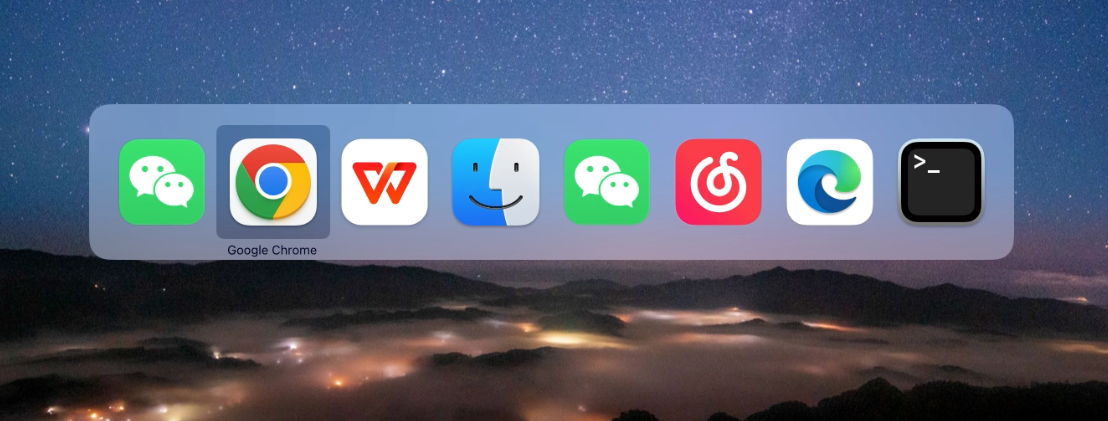
二、巧用活动监视器精准清理
苹果笔记本自带的活动监视器堪称清理内存的得力助手。通过在 “聚焦搜索” 中输入 “活动监视器”,即可快速找到并打开它。在活动监视器的界面中,我们能够清晰地看到各个应用程序和进程所占用的内存大小。对于那些占用内存过高且当前不需要运行的程序或进程,点击选中后,再点击左上角的 “×” 按钮,选择 “强制退出”,就能强制关闭该程序或进程,从而释放大量内存。例如,当我们发现某个大型游戏程序在后台占用了大量内存,即便已经关闭了游戏窗口,但进程可能仍在运行,此时通过活动监视器就能精准定位并关闭该进程,这是解决苹果笔记本如何清理内存,比较有效的方法。
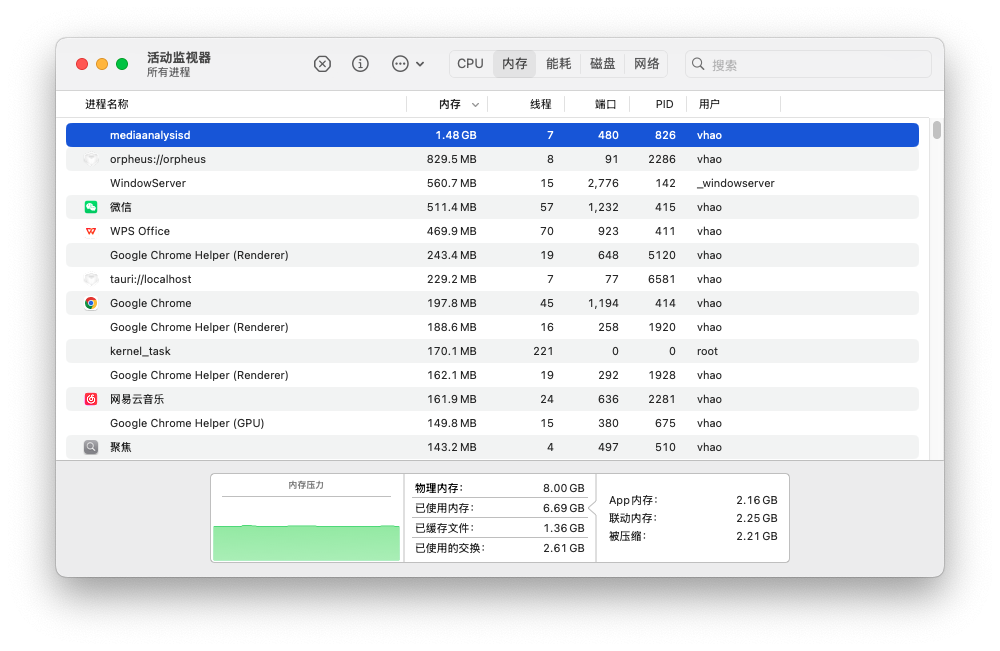
三、深度清理系统缓存文件
系统缓存文件是苹果笔记本在运行过程中为了提高程序加载速度而生成的临时文件。然而,随着时间的推移,这些缓存文件会不断积累,占用大量内存空间。虽然缓存文件在一定程度上有助于提升性能,但当内存紧张时,清理它们就显得尤为必要。要清理系统缓存文件,需要通过访达进入特定的文件夹路径。不过,由于缓存文件分布在多个系统文件夹中,手动清理较为复杂且存在一定风险,操作不当可能会影响系统的正常运行。因此,建议使用专业的清理工具。

四、借助专业工具全面清理
在众多专业清理工具中,CleanMyMac脱颖而出。它专门针对苹果笔记本的系统特点进行设计,具备强大的内存清理功能。使用CleanMyMac清理内存非常简便。首先,从官方渠道www.cleanmymac.cn“获取免费试用”,下载并安装该软件。安装完成后,打开 CleanMyMac,在其主界面中找到 “清理” 选项。点击进入后,软件会自动扫描系统垃圾,并以直观的列表形式展示各种垃圾占用情况。只需点击 “清理” 按钮,CleanMyMac便能迅速清理掉不必要占用的内存,让苹果笔记本的内存得到全面释放,运行速度显著提升,是目前比较彻底且高效解决苹果笔记本如何清理内存,这个难题的方法。除了清理内存,CleanMyMac还具备无残留卸载应用程序、性能提升、整理杂乱等多种实用功能,能够全方位地对苹果笔记本进行优化,保持系统的高效运行。
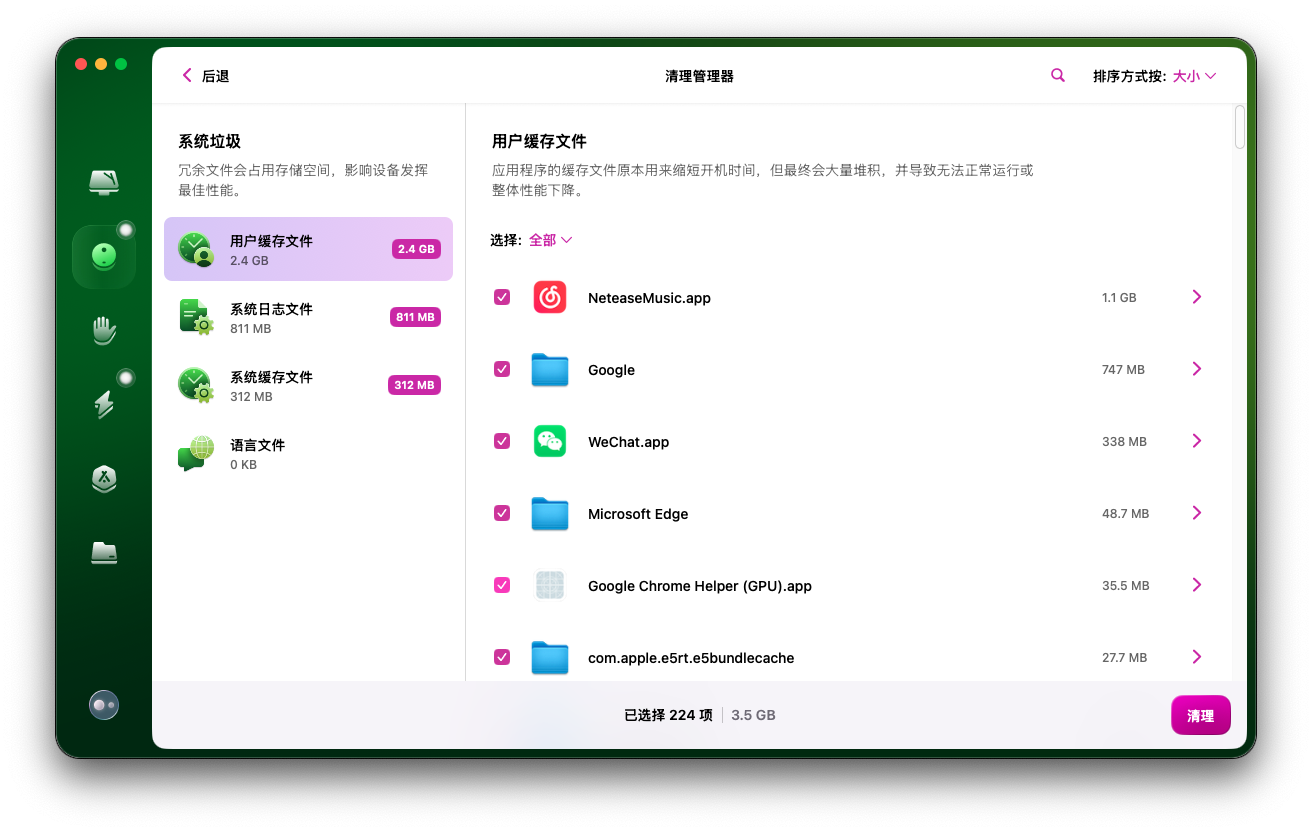
总结
通过上述方法,能够有效地解决苹果笔记本如何清理内存的问题,让你的苹果笔记本始终保持流畅的运行状态。无论是日常办公还是娱乐,都能为你带来更加高效、便捷的使用体验。不妨按照这些方法,定期对苹果笔记本进行内存清理和系统优化,让它时刻焕发活力。






